Con l’aumento delle attività aziendali sui dispositivi mobili, molte piattaforme per la creazione di moduli hanno spostato la loro attenzione dal desktop al mobile, incluso Microsoft Forms. Molti utenti preferiscono l’interfaccia mobile di Microsoft Forms rispetto alla versione desktop, poiché consente loro di creare moduli ovunque si trovino. Tuttavia, questi utenti spesso sacrificano alcune funzionalità della versione desktop a favore della facilità di accesso del dispositivo mobile.
Se vuoi creare moduli utilizzando Microsoft Forms su mobile, segui questa guida che esplora i vantaggi e gli svantaggi dell’utilizzo di Microsoft Forms sul tuo dispositivo mobile, e scopri come un’alternativa possa offrirti di più.

Stai cercando la migliore alternativa a Moduli Google?
La soluzione completa di Jotform per la creazione di moduli è ottimizzata per dispositivi mobili e offre il maggior numero di integrazioni nel settore. Usala per raccogliere pagamenti, automatizzare flussi di lavoro, ottenere contatti e molto altro.
Your form can not be migrated.
Please ensure that your form URL is correct and that your form is set to “public” before attempting to migrate it again.
È possibile usare Microsoft Forms sui dispositivi mobili?
Per gli utenti Microsoft interessati a creare moduli in qualsiasi momento, Microsoft ha creato una versione ottimizzata di Microsoft Forms per dispositivi mobili a cui è possibile accedere direttamente dal proprio telefono, sia su Android che su iOS. Puoi usare questa versione responsive di Microsoft Forms dal tuo browser preferito; basta fare il login e iniziare a creare i tuoi moduli. Questa versione di Microsoft Forms è leggermente diversa e ciò significa che gli utenti dovranno sacrificare alcune funzionalità della versione desktop per un’interfaccia più adatta ai dispositivi mobili.
Esiste un’app mobile di Microsoft Forms?
Sebbene non esista un’app mobile per Microsoft Forms, gli utenti possono scaricare l’app Microsoft 365 per creare i moduli Microsoft Forms. Questa app consente di accedere a tutti i programmi di Microsoft Office.
L’app è comoda per l’utente di Microsoft Office in movimento, ma la funzionalità di ogni programma sono limitate rispetto alla versione desktop. La versione mobile ha meno funzionalità e gli utenti potrebbero scoprire che alcune delle caratteristiche avanzate che utilizzavano sul desktop sono più difficili o impossibili da accedere tramite l’app.
Come creare un modulo Microsoft Forms su un dispositivo mobile?
Poiché Microsoft Forms è progettato per adattarsi ai dispositivi mobili, molti degli indicatori e dei pulsanti saranno simili a quelli della versione desktop. Ci sono però alcune icone specifiche per il mobile, progettate per facilitarne l’uso. Ecco come creare un modulo Microsoft su dispositivi mobili, passo dopo passo.
- Sul tuo dispositivo mobile, vai alla homepage di Microsoft Forms.
- Accedi al tuo account Microsoft 365.
- Una volta effettuato l’accesso, clicca sul pulsante Nuovo modulo.
- Aggiungi un titolo al tuo modulo.
- Per aggiungere domande, clicca sul pulsante Aggiungi nuovo accanto all’icona del segno più (+).
- Scegli un tipo di domanda dal menu a comparsa.
- Scrivi una domanda e aggiungi le opzioni di risposta e gli altri dettagli; ripeti il processo fino al completamento del modulo. Ogni tipo di domanda presenta requisiti e opzioni di risposta personalizzabili.
- Quando sei pronto per inviare il modulo, fai clic sull’icona di invio in basso al centro dello schermo.
- Scegli chi può rispondere al modulo (ad esempio, solo le persone della tua organizzazione), aggiungi gli indirizzi email per inviarlo a persone specifiche, personalizza il messaggio da inviare con il tuo modulo e come desideri condividerlo.
- Una volta pronto per condividerlo, clicca su Invia.
In generale, creare moduli con Microsoft Forms sui dispositivi mobili è un processo relativamente rapido e facile. Tuttavia, questa versione di Microsoft Forms richiede di effettuare il login tramite un browser mobile. I moduli che puoi creare sia su mobile che su desktop con Microsoft Forms sono di base e hanno meno opzioni rispetto a quelle che si ottengono con alternative più potenti per la creazione di moduli.
Queste alternative offrono di solito moduli più flessibili con una varietà più ampia di funzionalità. Inoltre, forniscono più opzioni di personalizzazione, un’interfaccia più compatibile con i dispositivi mobili e strumenti più potenti rispetto a Microsoft Forms.
Cosa può fare Moduli Jotform per Dispositivi Mobili per te?
Microsoft Forms è sicuramente noto, ma questo non significa che abbia tutte le funzionalità necessarie per creare i moduli che vuoi mentre sei in movimento. Se ti serve la flessibilità per creare moduli avanzati ovunque tu sia, Moduli Jotform per Dispositivi Mobili è la soluzione che fa per te. Disponibile su iOS e Android, Moduli Jotform per Dispositivi Mobili è un’app che porta le potenti funzionalità di Jotform direttamente sul tuo dispositivo mobile, dandoti più controllo sul risultato finale.
Moduli Jotform per Dispositivi Mobili offre un software di creazione di moduli semplice che si integra con altri vantaggi chiave di Jotform, come:
- Raccolta dati offline
- Notifiche push per le risposte ai moduli
- Funzionalità di collaborazione per il team
- Raccolta firme elettroniche con Jotform Sign
- Archiviazione e organizzazione dei dati con Tabelle Jotform
- Creazione di report sui dati con il Generatore di Report Jotform
L’accesso a questi strumenti ovunque tu sia ti offre, insieme al tuo team, la possibilità di lavorare in modo efficiente, risparmiare risorse e rispondere velocemente ai cambiamenti, in qualsiasi momento e luogo. Moduli Jotform per Dispositivi Mobili ti consente di creare e inviare moduli rapidamente e analizzare le risposte, tutto dal tuo dispositivo mobile.
Come creare un modulo mobile utilizzando Jotform?
Creare un modulo utilizzando l’app Moduli Jotform per Dispositivi Mobili è altrettanto rapido e facile come farlo su desktop. L’app Jotform rende semplice creare moduli eleganti e potenti, ovunque tu sia. Segui questi passaggi per iniziare.
- Apri l’app Moduli Jotform per Dispositivi Mobili.
- Accedi al tuo account Jotform.
- Tocca il simbolo più per creare un nuovo modulo.
- Scegli se vuoi Creare un Modulo da Zero, Usare un Template per scegliere tra più di 10.000 modelli di moduli, o Importare un Modulo per partire da un modulo esistente.
- Se crei un modulo da zero, scegli il Layout del Modulo.
- Modulo Classico: un formato tradizionale con più domande su una pagina.
- Modulo Cartolina: un formato moderno che mostra una domanda alla volta (ideale per moduli brevi).
- Una volta scelto il layout, verrai indirizzato al Costruttore di Moduli mobile, che ha tutti gli stessi strumenti della versione desktop.
- Inserisci la tua prima domanda toccando Aggiungi la tua prima domanda qui o toccando l’icona Aggiungi (+) nell’angolo in basso a sinistra.
- Aggiungi le tue domande selezionandole dalla lista dei tipi di domanda. Tocca l’icona dell’ingranaggio per modificare il contenuto di ogni domanda fino a quando il modulo non è completo.
- Dopo aver completato il modulo, puoi inviarlo andando nella scheda Pubblica in alto a destra dello schermo o modificare le Impostazioni cliccando sulla scheda in alto al centro.
Una volta completato il modulo, invialo a quante persone vuoi, quante volte ti serve, tramite email, un link, un codice QR o incorporandolo su un sito web. Jotform ti aiuta a ottenere il massimo dai tuoi moduli e dai tuoi dati, ovunque tu sia.
Gli affari vanno più veloci che mai, quindi avere un’opzione di modulo mobile che possa stare al passo è cruciale per il tuo successo. Ora che hai imparato a usare Microsoft Forms per dispositivi mobili, e potenti alternative come Moduli Jotform per Dispositivi Mobili, puoi soddisfare tutte le tue esigenze nella creazione di moduli mobili.
Foto di Daniel Fazio su Unsplash


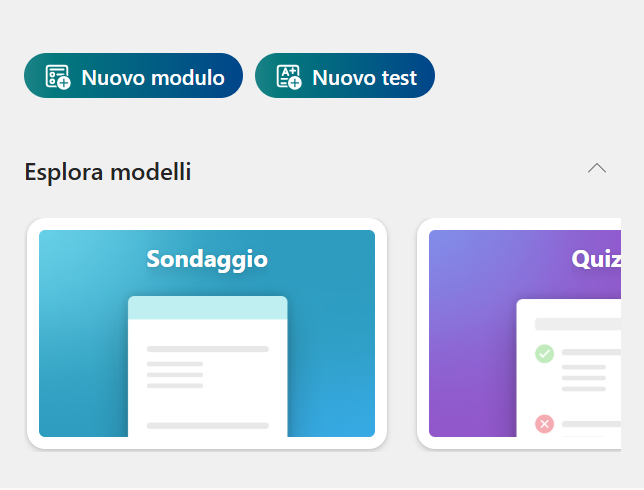
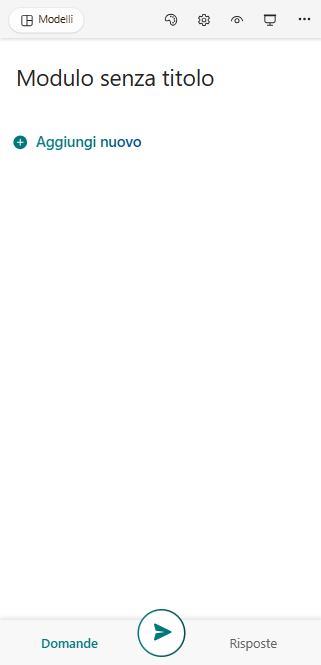
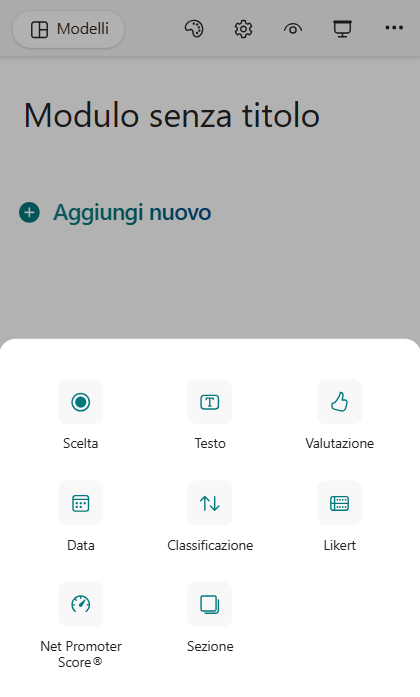
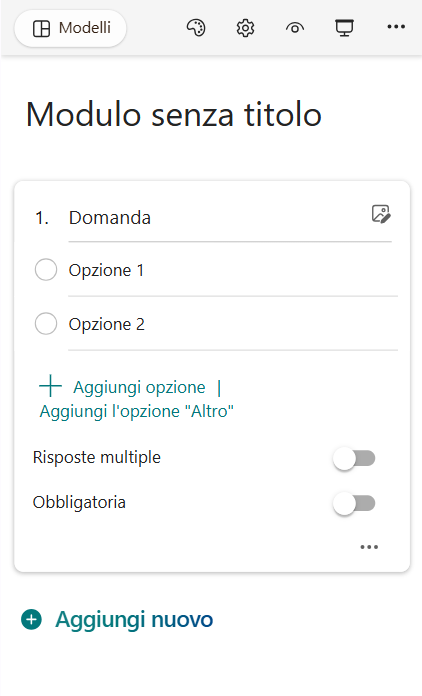
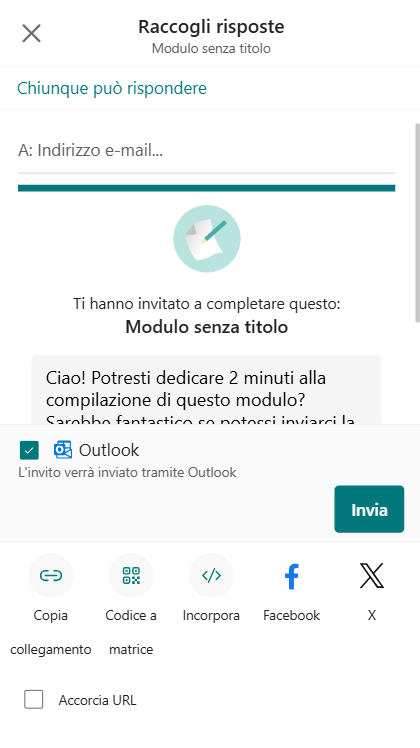












Invia un Commento: